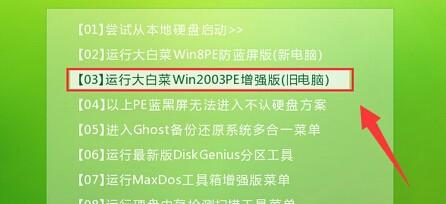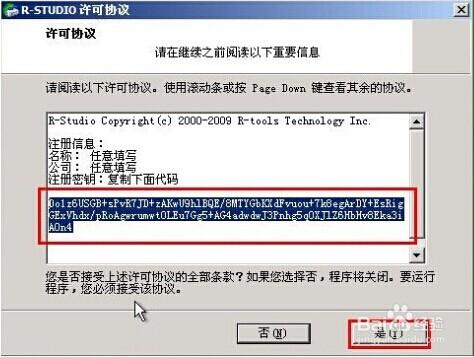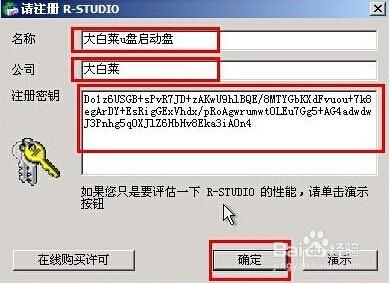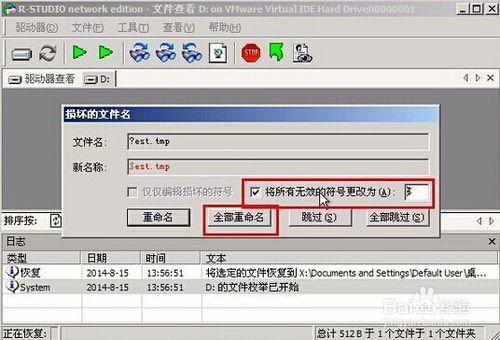近期不少使用者反映被這麼一個難題所困惑,當用戶們整理硬碟中無用的檔案的時分,不小心將主要檔案連同無用檔案一同誤刪了,遇見這麼的狀況老是令人很揪心,大白菜有沒有啥好的硬碟資料康復東西能夠康復誤刪檔案呢?下面就一同來看看大白菜win2003PE體系rstudio資料康復教程。
方法/步驟
1.將製作好的大白菜u盤啟動盤刺進usb介面然後重啟電腦,在大白菜主選單介面移動游標挑選“【03】執行大白菜Win2003PE增強版(舊電腦)”回車承認。如下圖所示
2.成功登入大白菜win2003PE系統桌面後,點選開始 - 程式 - 資料恢復 - rstudio資料恢復,開啟資料恢復工具。如下圖所示
3.在彈出的許可協議視窗中,複製許可協議的註冊金鑰下的程式碼,然後點選“是(Y)”按鈕。如下圖所示
4.接著輸入任意的名稱、公司,然後貼上前面複製的註冊密匙點選確定開始註冊軟體。如下圖所示
5.註冊成功之後,在彈出的註冊成功提示視窗中點選確定。如下圖所示
6.在彈出的驅動器檢視視窗中,選中需要進行恢復的硬碟分割槽。如下圖所示
7.右鍵剛才選中需要進行資料恢復的磁碟,點選“恢復所有檔案(A)...”開始恢復資料。如下圖所示
8.在彈出的恢復視窗中,點選選擇恢復資料的存放的位置。如下圖所示
9.為了避免相同或者無效的符號出現,我們選擇勾選“將所有無效的符號更改為(A):”。如下圖所示
10.最後耐心等待資料恢復工具對磁碟的資料恢復過程,直到提示資料已經完成恢復為止。如下圖所示